Poista Gandcrab 5.1 virus (Viruksen Poisto-ohjeet) - päivitetty huhti 2019
Gandcrab 5.1 viruksen Poisto-ohje
Mikä on Gandcrab 5.1 lunnasohjelma?
Gandcrab 5.1 lunnasohjelma – jälleen yksi versio pahamaineisesta Gandcrab viruksesta, joka estää kunnollisen pääsy uhrien tiedostoihin
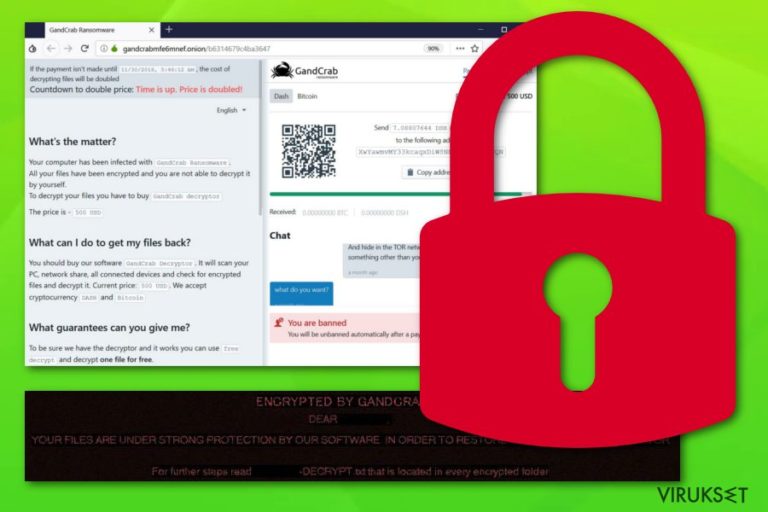
Gandcrab 5.1 lunnasohjelmaa pidetään jälleen yhtenä versiona pahamaineisesta Gandcrab viruksesta. Tämä lunnasohjelmaperhe on ollut todella sitkeä, sillä siihen kuuluu useita uusia versioita, jotka kaikki tekevät käyttäjien tiedostoista käyttökelvottomia. Gandcrab v5.1 lunnasohjelma on levinnyt vaarallisten .JS tiedostojen avulla ja lukitsee sitten kohdetiedostot määrätyllä Salsa20 salausalgoritmilla, jotta se voi vaatia määrättyä lunnassummaa. Salauksen jälkeen, 5.1 virus versio muokkaa taustakuvaa ja asettaa tiedoston ”[uhrin_ID]-DECRYPT.txt”, josta uhri voi löytää lunnasviestin. Saastuneet tiedosto merkitään .[satunnaiset merkit] tiedoston päätteen ja sitä ei voida käyttää kunnolla. Salauksen poistotyökalun Gandcrab 5.1 viruksen kehittäjät myyvät $1200 hintaan. Jos uhri maksaa liian myöhään, viesti ilmoittaa hinnan kaksinkertaistuneen.
| Nimi | Gandcrab V5.1 |
|---|---|
| Tyyppi | Lunnasohjelma |
| Yhteys | Gandcrab perhe |
| Pääte | .[satunnaiset merkit], pienillä tai suurilla kirjaimilla |
| Lunnasviesti | ”[uhrin_ID]-DECRYPT.txt” |
| Hinta | $1200. Jonkin ajan kuluttua hinta tuplataan |
| Related files |
|
| Salaus | Salsa20 |
| Vaaran taso | Todella korkea. Lukitsee tärkeät tiedostot, voi poistaa Varjokopiot |
| Levitys | Roskaposti, vaaralliset tiedostot, ohjelmapaketit |
| Poistoprosessi | Tunnista haittaohjelma FortectIntego ohjelmalla |
Kun Gandcrab v5.1 saastuttaa kohdetietokoneen järjestelmän, se tuottaa lunnasviestin, nimeltä ”[satunnaiset merkit]-DECRYPT.txt”. Viesti väittää:
—= GANDCRAB V5.1 =—
***********************UNDER NO CIRCUMSTANCES DO NOT DELETE THIS FILE, UNTIL ALL YOUR DATA IS RECOVERED***********************
*****FAILING TO DO SO, WILL RESULT IN YOUR SYSTEM CORRUPTION, IF THERE ARE DECRYPTION ERRORS*****
Attention!
All your files, documents, photos, databases and other important files are encrypted and have the extension: .XXXXX
The only method of recovering files is to purchase an unique private key. Only we can give you this key and only we can recover your files.
The server with your key is in a closed network TOR. You can get there by the following ways:
—————————————————————————————-
| 0. Download Tor browser – https://www.torproject.org/
| 1. Install Tor browser
| 2. Open Tor Browser
| 3. Open link in TOR browser: [link]
| 4. Follow the instructions on this page—————————————————————————————-
On our page you will see instructions on payment and get the opportunity to decrypt 1 file for free.
ATTENTION!
IN ORDER TO PREVENT DATA DAMAGE:
* DO NOT MODIFY ENCRYPTED FILES
* DO NOT CHANGE DATA BELOW—BEGIN GANDCRAB KEY—
******
—END GANDCRAB KEY——BEGIN PC DATA—
******
—END PC DATA—
Gandcrab 5.1 lunnasohjelma käyttää ainutlaatuista algoritmia nimeltä Salsa20 kohdetiedostojen lukitsemiseen. Vaikka rikolliset uhkaavat käyttäjää, että ainoa tapa palauttaa menetetyt tiedot, on maksaa heille, ole viisas ja älä kiirehdi maksamaan lunnaita! Virusai.lt asiantuntijoiden mukaan, tällaiset rikolliset yleensä huijaavat uhreja.
Me suosittelemme suorittamaan Gandcrab 5.1 poiston vain maineikkaalla työkalulla. Pidä myös mielessäsi, että sinun pitää tunnistaa kaikki virukseen liittyvä materiaali järjestelmässä, muuten voit jättää jotain vaarallista tietokoneellesi, etkä voi suorittaa mitään tiedostojen palautusta onnistuneesti. Haittaohjelman tunnistukseen voit käyttää FortectIntego tai muuta vastaavaa ohjelmaa.
Kun olet poistanut Gandcrab 5.1 viruksen järjestelmästä, voit siirtyä tiedostojen palautustapoihin, jotka me annamme tämän artikkelin lopussa. Tämän lisäksi, muista käynnistää tietokoneesi Vikasietotilaan Verkolla tai aktivoida Järjestelmän Palautus ominaisuus, jotta lunnasohjelma ja kaikki sen aktiviteetit ovat kokonaan on pois käytöstä.
On tiedossa, että lunnasohjelma on yrittänyt päästä tietokoneen järjestelmään vaarallisilla sähköposteilla, joissa vaikuttaa olevan saastunut liite. Yhden uhrin mukaan, joka sai lunnasohjelman, kyseenalainen sähköposti näytti tältä:
From: Deanna Bennett <>
Subject: Payment Invoice #93611
Attachment: DOC402942349491-PDF.7ZDear Customer,
To read your document please open the attachment and reply as soon as possible.
Kind regards,
TCR Customer Support
Kuten voit huomata, Gandcrab 5.1 lunnasohjelman takana olevat rikolliset teeskentelevät edustavansa määrättyjä organisaatioita ja vakuuttaa käyttäjät avaamaan liitetyn dokumentin (.docx, .JS, tai .PDF tiedosto), joka vaikuttaa olevan vaarallinen. Näiden tekaistujen sähköpostien otsikossa on seuraavia fraaseja:
- Ticket #07009
- Order #87884
- Document #72170
- Invoice #21613
- Payment #72985
- Your Document #78391
- Your Order #16323
- Your Ticket #23428
Liitteitä, jota käytetään levittämään Gandcrab v5.1 virusta, sisältävät seuraavia nimiä. Ne voivat kuitenkin muuttua, jotta voidaan saastuttaa varomattomia käyttäjiä:
- DOC402942349491-PDF.7Z
- DOC402942349491-PDF.docx
- DOC402942349491-PDF.js
- DOC402942349491-PDF.PDF
- Love_You_2019_300232289-txt.ZIP
- Love_You_2019_300232289-txt.JS
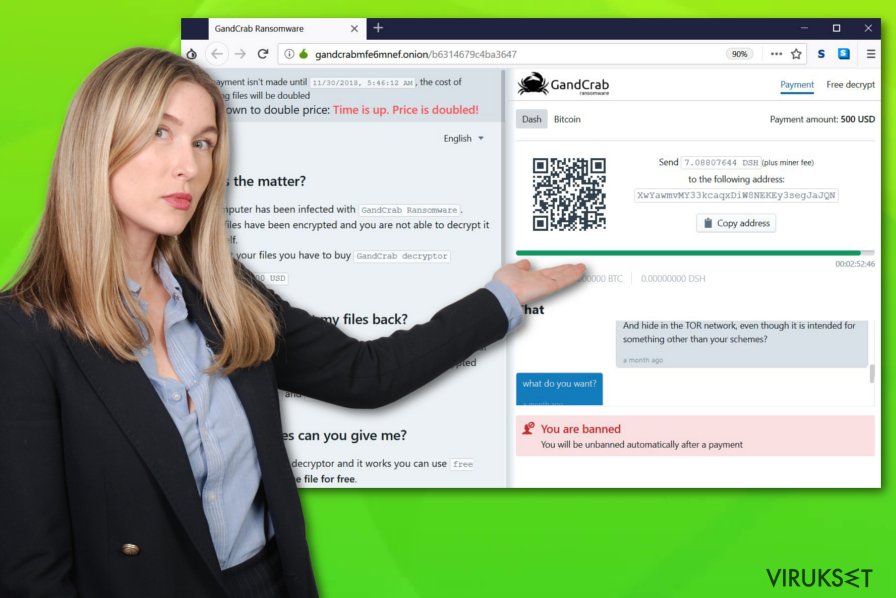
Gandcrab 5.1 virus pystyy myös leviämään vaarallisten sivujen, ohjelman crack tiedostojen, mainosohjelmien ja vastaavien latausten avulla, ole siis todella varovainen, kun selaat nettiä ja vältä lataamasta ohjelmapaketteja, kuten Merging Image to PDF, Securitask, SysTools PST Merge.
On tiedossa, että Gandcrab 5.1 lunnasohjelma pystyy poistamaan lukittujen dokumenttien Shadow Volume kopiot, joten tiedostoja ei voida palauttaa tavoilla, jotka vaativat materiaalin kopioimista. Tämän tekemiseksi lunnasohjelma manipuloi Windows komponenttia nimeltä wmic.exe, joka suorittaa Varjokopioiden poiston.
Lunnasohjelmat voivat levitä roskapostin välityksellä tai verkossa
Jos olet saastunut lunnasohjelmalla, niin löytyy muutamia tapoja millä virusohjelma on voinut päästä tietokoneesi järjestelmään. Yleensä tällainen tiedosto ilmaantuu tietokoneelle vaarallisen sähköpostin avulla, jonka uhri on avannut ja sen sisältö on aktivoitu. Vaarallinen hyötykuorma voidaan liittää sähköpostiin tai sen liitteeseen.
Voit törmätä myös saastuneisiin hyperlinkkeihin ja verkkosivuihin kaikkialla netissä. Jotkut näistä lähteistä voivat levittää lunnasohjelmia. Varo kyseenalaisilta näyttäviä linkkejä ja muita komponentteja, joihin törmäät nettiselauksen aikana. Jos eksyt vaaralliselle sivustolle, muista sulkea se välittömästi ja älä koskaan palaa.
Joskus ohjelmapaketit voivat sisältää myös haittaohjelmia. Muista seurata kaikkia latauksia tarkasti, sen voit tehdä valitsemalla Kustomoidun tai Edistyneen asennustavan. Varmista myös, ettei asennusvaiheita ei ohiteta, sillä voit ohittaa jotain vaarallista materiaalia ja päästää sen tunkeutumaan tietokoneesi järjestelmään.
Poista Gandcrab v5.1 lunnasohjelma tietokoneesi järjestelmästä ja poista tiedostojen lukitus
Jos Gandcrab 5.1 on päässyt tietokoneellesi ja lukinnut kaikki arvokkaat tiedostosi, sinun pitää poistaa lunnasohjelma ennen mitään palautusyrityksiä. Ensin, tunnista haittaohjelma objektit saastuneessa järjestelmässä. Meidän suosituksemme on ladata ja asentaa yksi näistä työkaluista: FortectIntego, SpyHunter 5Combo Cleaner, tai Malwarebytes. Nämä ohjelmat pystyvät tarkistamaan koko tietokoneen, löytämään vahingoittuneet merkinnät ja tunnistamaan vaaralliset komponentit.
Pidä mielessäsi, että Gandcrab 5.1 lunnasohjelman poistoa ei voida suorittaa manuaalisesti, koska ihmissilmä ei ehkä huomaa vaarallisia komponentteja. Tämän lisäksi, muista varmistaa, että käynnistät järjestelmän Vikasietotilaan Verkolla, jotta vaaralliset aktiviteetit pysäytetään. Tämän jälkeen, katso alla annetut palautusaskeleemme. Suorita ne tarkalleen ohjeiden mukaisesti.
Manuaalinen Gandcrab 5.1 viruksen Poisto-ohje
Lunnasohjelma: Manuaalinen lunnasohjelman poisto Vikasietotilassa
Käynnistä Vikasietotilaa Verkolla ja ota Gandcrab V5.1 virus pois käytöstä. Poista sitten virus ja toista tarkistus normaalissa tilassa:
Tärkeää! →
Manuaaliset poisto-ohjeet voivat olla liian vaikeita tavallisille tietokoneen käyttäjille. Ne vaativat edistyneitä IT-taitoja, jotta se voidaan suorittaa oikein (jos tärkeitä järjestelmätiedostoja poistetaan tai ne vahingoittuvat, niin koko Windows voi saastua), ja niiden suorittaminen voi kestää myös tuntien ajan. Siksi me todella suosittelemme käyttämään automaattista tapaa yllä mainitun sijaan.
Askel 1. Mene Vikasietotilaan Verkolla
Manuaalinen haittaohjelman poisto voidaan suorittaa helpoiten Vikasietotilassa.
Windows 7 / Vista / XP
- Klikkaa Start > Shutdown > Restart > OK.
- Kun tietokoneesi aktivoituu, aloita painamalla F8 painiketta (jos tämä ei toimi, kokeile F2, F12, Del, jne. – se kaikki riippuu emolevysi mallista) näet Advanced Boot Options ikkunan moneen kertaan.
- Valitse Safe Mode with Networking listalta.

Windows 10 / Windows 8
- Klikkaa Start hiiren oikealla painikkeella ja valitse Settings.

- Selaa alas ja valitse Update & Security.

- Ikkunan vasemmalla puolella, valitse Recovery.
- Selaa nyt alas ja löydä Advanced Startup section.
- Klikkaa Restart now.

- Valitse Troubleshoot.

- Mene Advanced options.

- Valitse Startup Settings.

- Paina Restart.
- Paina sitten 5 tai klikkaa 5) Salli Vikasietotila Verkolla.

Askel 2. Sammuta epäilyttävät prosessit
Windows Tehtävien Hallinta on hyödyllinen työkalu, joka näyttää kaikki taustaprosessit. Jos haittaohjelma käyttää prosesseja, niin sinun pitää sammuttaa ne:
- Paina Ctrl + Shift + Esc avataksesi Windows Tehtävien Hallinnan.
- Klikkaa More details.

- Selaa alas Background processes osioon ja etsi mitä tahansa epäilyttävää.
- Klikkaa hiiren oikeaa painiketta ja valitse Open file location.

- Mene takaisin prosessiin, klikkaa oikealla ja valitse End Task.

- Poista vaarallisen kansion sisältö.
Askel 3. Tarkista ohjelmien Käynnistys
- Paina Ctrl + Shift + Esc avataksesi Windows Tehtävien Hallinnan.
- Mene Startup välilehteen.
- Klikkaa oikealla epäilyttävää ohjelmaa ja valitse Disable.

Askel 4. Poista viruksen tiedostot
Haittaohjelman tiedostot voidaan löytää eri paikoista tietokoneeltasi. Tässä ohjeet, jotka voivat auttaa sinua löytämään ne:
- Kirjoita Disk Cleanup Windows hakuun ja paina Enter.

- Valitse kovalevy, jonka haluat puhdistaa (C: on päälevy ensisijaisesti ja siellä haittatiedostot yleensä ovat).
- Etsi Poistettavia Tiedostoja listalta ja valitse seuraava:
Temporary Internet Files
Downloads
Recycle Bin
Temporary files - Valitse Clean up system files.

- Voit etsiä myös muita vaarallisia tiedostoja, jotka piileskelevät seuraavissa kansioissa (kirjoita nämä merkinnät Windows Hakuun ja paina Enter):
%AppData%
%LocalAppData%
%ProgramData%
%WinDir%
Kun olet valmis, käynnistä PC normaalissa tilassa.
Poista Gandcrab 5.1 käyttäen System Restore
Voit vaihtoehtoisesti käyttää Järjestelmän Palautusta lunnasohjelman ottamiseen pois käytöstä:
-
Askel 1: Käynnistä tietokoneesi uudelleen Safe Mode with Command Prompt
Windows 7 / Vista / XP- Klikkaa Start → Shutdown → Restart → OK.
- Kun tietokoneesi aktivoituu niin ala painamaan F8 toistuvasti kunnes näet Advanced Boot Options ikkunan.
-
Valitse Command Prompt listalta

Windows 10 / Windows 8- Paina Power painiketta Windows kirjautumisruudussa. Nyt paina ja pidä Shift mikä on näppäimistössäsi ja klikkaa Restart.
- Valitse sitten Troubleshoot → Advanced options → Startup Settings ja paina lopuksi Restart
-
Kun tietokoneesi aktivoituu, valitse Enable Safe Mode with Command Prompt, Startup Settings ikkunassa.

-
Askel 2: Palauta järjestelmän tiedostot ja asetukset
-
Kun Command Prompt ikkuna ilmaantuu, kirjoita cd restore ja klikkaa Enter.

-
Kirjoita sitten rstrui.exe ja paina Enter uudelleen..

-
Kun uusi ikkuna avautuu, klikkaa Next ja valitse haluamasi palautuspiste joka on ennen Gandcrab 5.1 pääsyä koneelle. Klikkaa sen jälkeen Next.


-
Klikkaa nyt Yes aloittaaksesi järjestelmän palautuksen

-
Kun Command Prompt ikkuna ilmaantuu, kirjoita cd restore ja klikkaa Enter.
Bonus: Palauta tiedostosi
Ohjeiden jotka ovat yllä, pitäisi auttaa sinua poistamaan Gandcrab 5.1 tietokoneeltasi. Salattujen tiedostojen palauttamiseksi, me suosittelemme käyttämään yksityiskohtaisia ohjeita jotka virukset.fi turvallisuusasiantuntijat ovat luoneetSalattujen tiedostojen löytäminen tarkoittaa, että lunnasohjelma on suorittanut vaarallisia aktiviteetteja tietokoneellasi. Voit palauttaa joitain tiedostoja suorittamalla alla mainitut palautusaskeleet.
Jos tiedostosi ovat joutuneet Gandcrab 5.1 salaamaksi niin voit käyttää useita tapoja niiden palauttamiseksi
Käytä Data Recovery Pro työkalua salattujen tiedostojen palauttamiseksi
Tämä työkalu voi auttaa palauttamaan menetettyjä tai salattujen tiedostoja. Jos suoritat kaikki askeleet ohjeiden mukaan, niin sinun pitäisi onnistua.
- Lataa Data Recovery Pro;
- Seuraa askeleita Data Recovery Asetuksissa ja asenna ohjelma tietokoneellesi
- Käynnistä se ja tarkista tietokoneesi tiedostojen varalta jotka Gandcrab 5.1 lunnasohjelma on salannut
- Palaute ne
Kokeile Windows Previous Versions ominaisuutta poistaaksesi salauksen yksittäisistä tiedostoista
Jos olet ottanut Järjestelmän Palautuksen käyttöön ennen lunnasohjelman hyökkäystä, tämän tavan pitäisi toimia oikein sinulle.
- Etsi salattu tiedosto joka sinun pitää palauttaa ja klikkaa sitä hiiren oikealla painikkeella
- Valitse “Properties” ja mene “Previous versions” välilehteen;
- Tarkista täällä kaikki tiedostosta saatavilla olevat kopiot kansiossa “Folder versions”. Sinun pitää valita versio jonka haluat palauttaa ja klikata “Restore”.
Shadow Explorer ohjelmaa ei voida käyttää tiedostojen palauttamiseen
Viruksen tiedetään poistavan kohdetiedostojen Shadow Volume Kopiot, joten tämä tapa ei luultavasti toimi. Yritä muita tapoja tämän sijaan.
- Lataa Shadow Explorer (http://shadowexplorer.com/);
- Seuraa Shadow Explorer Asennusvelhoa ja asenna sovellus tietokoneellesi;
- Käynnistä ohjelma ja mene pudotusvalikkoon vasemmassa yläkulmassa jotta voit valita salattujen tietojen kovalevyn. Tarkista mitä kansioita siellä on;
- Klikkaa niitä kansiota hiiren oikealla jotka haluat palauttaa ja valitse “Export”. Voit myös valita minne ne haluat palautettavan.
Virallista Gandcrab v5.1 salauksen poistajaa ei vielä valitettavasti ole julkaistu.
Lopuksi, sinun kannattaa aina ajatella suojautumista krypto-lunnasohjelmia vastaan. Voidaksesi suojella tietokonettasi Gandcrab 5.1 ja muita lunnasohjelmia vastaan, käytä maineikasta haittaohjelman poistajaa, kuten FortectIntego, SpyHunter 5Combo Cleaner tai Malwarebytes.
Suositeltavaa sinulle
Älä anna hallituksen vakoilla sinua
Hallituksella on useita ongelmia, mitä tulee käyttäjien tietojen seuraamiseen ja asukkaiden vakoiluun, joten sinun kannattaa ottaa tämä huomioon ja oppia lisää hämärien tietojen keräystavoista. Vältä ei-toivottua hallituksen seurantaa tai vakoilua ja ole täysin nimetön internetissä.
Voit valita eri sijainnin, kun menet verkkoon ja käyt käsiksi materiaalin, jota haluat ilman sisältörajoituksia. Voit helposti nauttia riskittömästä internetyhteydestä pelkäämättä hakkerointia, kun käytät Private Internet Access VPN palvelua.
Hallitse tietoja joihin hallitus tai muu toivomaton osapuoli voi päästä käsiksi ja selata nettiä ilman vakoilua. Vaikka et ota osaa laittomiin toimiin tai luotat valitsemiisi palveluihin, alustoihin, epäilet omaa turvallisuuttasi ja teet varotoimia käyttämällä VPN palvelua.
Varmuuskopioi tiedot myöhempää käyttöä varten, haittaohjelmahyökkäyksen varalta
Tietokoneen käyttäjät voivat kärsiä useista menetyksistä verkkotartuntojen takia tai omien virheiden takia. Haittaohjelman luomat ohjelmaongelmat tai suorat tietojen menetykset salauksen takia, voi johtaa ongelmiin laitteellasi tai pysyviin vahinkoihin. Kun sinulla on kunnolliset päivitetyt varmuuskopiot, voit helposti palauttaa ne sellaisen tapahtuman jälkeen ja palata töihin.
On tärkeää luoda päivityksiä varmuuskopioistasi, kun laitteeseen tehdään muutoksia, jotta voit päästä takaisin pisteeseen, jossa työskentelit haittaohjelman tehdessä muutoksia tai ongelmat laitteella aiheuttavat tiedostojen tai suorituskyvyn saastumisen. Luota tällaiseen käytökseen ja tee tietojen varmuuskopioinnista päivittäinen tai viikoittainen tapa.
Kun sinulla on aikaisempi versio jokaisesta tärkeästä dokumentista tai projektista, niin voit välttää turhautumisen ja hajoamiset. Se on kätevää, kun haittaohjelma tapahtuu yllättäen. Käytä Data Recovery Pro järjestelmän palautukseen.







